من السهل إنشاء حسابات المستخدمين وإدارتها في نظام التشغيل Windows 10. بعد إنشاء حسابات المستخدمين ، يمكنك تمكين حسابات المستخدمين أو تعطيلها ، وإضافة أو إزالة كلمات مرور حساب المستخدم ، وحذف حسابات المستخدمين بسهولة.
يريد بعض المستخدمين إعادة تسمية حسابات المستخدمين الحالية الخاصة بهم لسبب ما. يريدون إعادة تسمية حسابات المستخدمين دون حذف الحساب الحالي أو إنشاء حساب جديد. لحسن الحظ ، هناك طريقة لإعادة تسمية حسابات المستخدمين في Windows 10 دون فقد البيانات أو إنشاء حساب مستخدم جديد.

المهم هو أن هذه الطريقة لا تعمل مع حسابات Microsoft. نظرًا لأن حساب Microsoft ليس حساب مستخدم محلي ، فسوف يستمر Windows 10 في إظهار اسم حساب Microsoft الفعلي الخاص بك على شاشة تسجيل الدخول ومناطق أخرى من نظام التشغيل حتى بعد إعادة تسمية الحساب في إدارة الكمبيوتر. إذا كنت تريد إعادة تسمية حسابات Microsoft ، فيرجى الرجوع إلى دليل إعادة تسمية حسابات Microsoft.
ومع ذلك ، تعمل هذه الطريقة بشكل رائع لحسابات المستخدمين المحليين. يمكنك بسهولة إعادة تسمية حسابات المستخدمين المحليين.
في هذا الدليل ، سنقدم لك توجيهات خطوة بخطوة لإعادة تسمية حساب مستخدم محلي في نظام التشغيل Windows 10.
طريقة 1 من 2
إعادة تسمية حسابات المستخدمين المحليين في Windows 10 Pro والإصدارات الأحدث
ملاحظة: لا يتوفر المستخدمون المحليون والمجموعات المحلية في إصدار Windows 10 Home. إذا كنت تستخدم الإصدار 10 من نظام التشغيل Windows 10 ، فيرجى الرجوع إلى الإرشادات الموجودة في الطريقة الثانية.
الخطوة 1: افتح إدارة الكمبيوتر . أسهل طريقة هي النقر بزر الماوس الأيمن فوق الزر "ابدأ" على شريط المهام ثم النقر فوق " إدارة الكمبيوتر" .
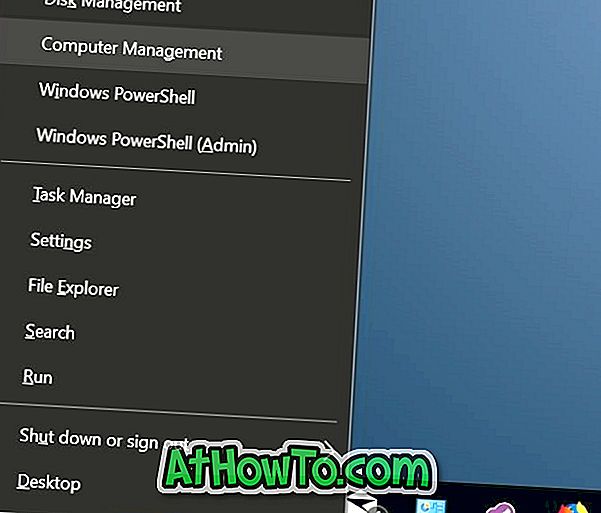
الخطوة 2: في الجزء الأيمن من نافذة "إدارة الكمبيوتر" ، قم بتوسيع مجلد المستخدمين المحليين والمجموعات المحلية لرؤية مجلدات المستخدمين والمجموعات . انقر على مجلد المستخدمين .
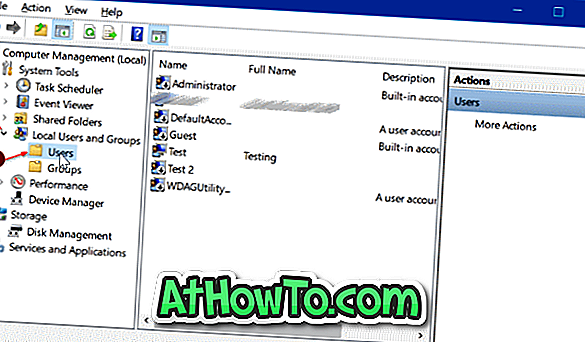
الخطوة 3: جميع حسابات المستخدمين على جهاز الكمبيوتر الخاص بك سوف تظهر الآن على الجانب الأيمن. لإعادة تسمية حساب مستخدم ، انقر بزر الماوس الأيمن فوق حساب مستخدم في القائمة ، ثم انقر فوق خيار إعادة تسمية .
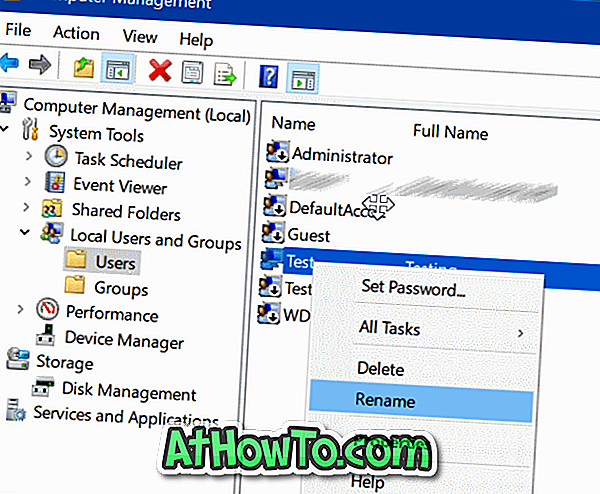
أدخل اسمًا جديدًا لحساب المستخدم. هذا هو!
بدلاً من ذلك ، انقر بزر الماوس الأيمن فوق حساب المستخدم الذي تريد إعادة تسميته ، ثم انقر فوق خصائص . في مربع الحوار "خصائص" ، ضمن علامة التبويب "عام" ، أدخل اسمًا جديدًا لحسابك واكتب وصفًا لحساب المستخدم. أخيرًا ، انقر فوق " تطبيق" .

طريقة 2 من 2
إعادة تسمية حسابات المستخدمين المحليين في Windows 10 Home
على الرغم من عدم وجود مستخدمين محليين ومجموعات محلية في Windows 10 Home ، يمكنك استخدام لوحة التحكم الكلاسيكية لإعادة تسمية حسابات المستخدمين المحليين في Windows 10.
الخطوة 1: تسجيل الدخول إلى حساب المستخدم الذي تريد إعادة تسميته.
الخطوة 2: اكتب "لوحة التحكم" في مربع البحث "ابدأ / شريط المهام" ، ثم اضغط على مفتاح " الإدخال " لفتح "لوحة التحكم". يمكنك الرجوع إلى الطرق الخمس لفتح دليل لوحة التحكم في نظام التشغيل Windows 10 لمعرفة جميع الطرق المتاحة لفتح لوحة التحكم في نظام التشغيل Windows 10.
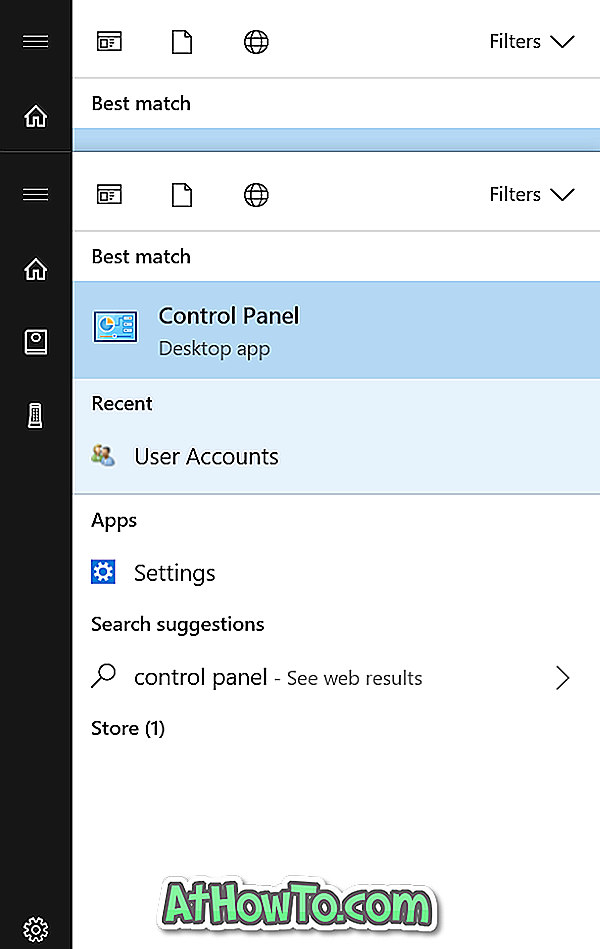
الخطوة 3: قم بتغيير العرض إلى رموز صغيرة ، ثم انقر فوق حسابات المستخدمين .
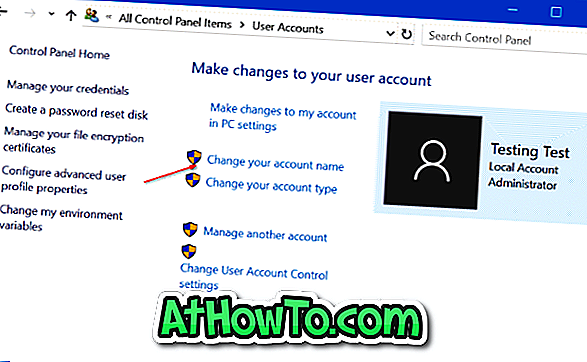
الخطوة 4: انقر فوق تغيير رابط اسم الحساب . إذا طُلب منك إدخال كلمة مرور المسؤول ، فيرجى إدخالها.
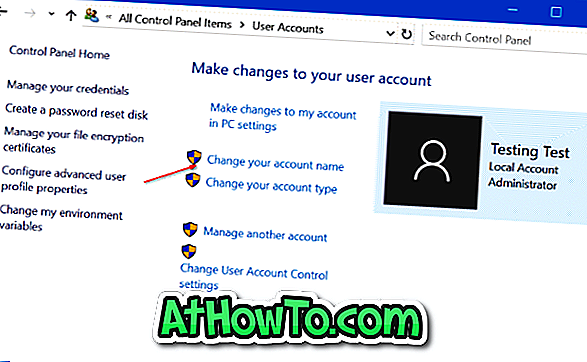
الخطوة 5: أخيرًا ، أدخل اسمًا جديدًا لحساب المستخدم الخاص بك. انقر فوق زر تطبيق .
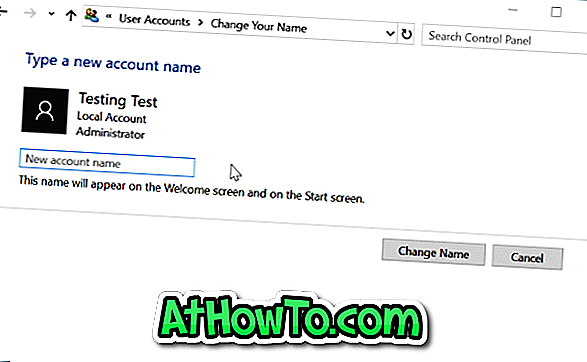
هذا كل شئ!














